Pregunte sobre sus reuniones y mensajes con Microsoft 365 Copilot en Teams
El uso de Copilot en Teams para reuniones y llamadas le ayuda a capturar los elementos de acción, diferentes perspectivas por tema o preguntas sin resolver. Incluso puede pedir a Copilot que le proporcione una respuesta como una tabla para que le genere una tabla de Markdown que esté lista para copiar y compartir.
Copilot en Teams usa el contenido del chat y de la reunión de Teams para generar información y sugerencias accionables junto con los puntos de contacto más importantes de Teams. Copilot en Teams tiene en cuenta el contexto en cualquier actividad que esté haciendo. Por ejemplo, puede acceder al panel de Copilot en un chat, reunión o llamada, siempre y cuando se cumplan algunas condiciones:
La transcripción o grabación está activada. El organizador de la reunión puede configurar la reunión para que Copilot funcione sin transcripción antes de la reunión.
La reunión o llamada es lo suficientemente larga como para que Copilot la analice. Si aún no hay suficiente voz transcrita en la reunión, Copilot indicará que necesita más información antes de responder a las indicaciones.
Acceso a Copilot durante una reunión
Durante una reunión o llamada, seleccione Copilot en los controles de la reunión. Si la transcripción aún no está activada, se le pedirá que la active.

Copilot aparece en un panel del lado derecho de la ventana de la reunión. Una vez finalizada la reunión, selecciónela en el Calendario de Teams. Desde allí, seleccione la pestaña Resumen en los detalles de la reunión. También puede acceder al panel de Copilot desde el resumen de la reunión para formular preguntas sobre la reunión.
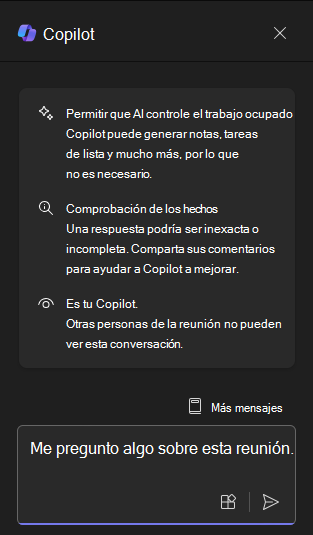
Empezar de forma sencilla y agregar detalles
Nota:
Indicación inicial:
¿Qué preguntas no se han resuelto en esta reunión?
En esta sencilla indicación, comienza con un objetivo básico: identificar las preguntas abiertas que no se han resuelto durante la reunión. Sin embargo, no hay mucha información sobre la solicitud o reunión.
| Elemento | Ejemplo |
|---|---|
| Indicación básica: Empiece con un objetivo |
¿Qué preguntas no se han resuelto en esta reunión? |
| Buena indicación: Agregue contexto |
Agregar contexto puede ayudar a Copilot a comprender el propósito y ajustar la respuesta en consecuencia. "... en la reunión de cliente con respecto a la nueva propuesta de proyecto". |
| Mejor indicación: Especifique los orígenes |
Agregar orígenes puede ayudar a Copilot a comprender en qué reunión o parte de la reunión debe buscar, pero, en este caso, se presupone que el origen. "... en la reunión con el cliente?" |
| Indicación óptima: Establezca expectativas claras |
Por último, agregar expectativas puede ayudar a Copilot a comprender qué hacer con la información que ha encontrado. "Identifica las preguntas o problemas que se plantearon, pero que no se abordaron en la última reunión. Proporciona sugerencias para abordar estas preguntas y problemas en la próxima reunión". |
Nota:
Indicación elaborada:
¿Qué preguntas no se han resuelto en la reunión con el cliente con respecto a la nueva propuesta de proyecto? Identifica las preguntas o preocupaciones que se plantearon, pero que no se abordaron en la última reunión. Proporciona sugerencias para abordar estas preguntas y problemas en la próxima reunión.
En esta indicación, se proporcionan el objetivo, el contexto, el origen y las expectativas, lo que proporciona a Copilot la dirección suficiente para generar una respuesta que satisfaga sus necesidades.
Explorar más
La primera vez que abra Copilot en Teams, se le darán algunos consejos para usar Copilot e indicaciones sugeridas para empezar. Al procesar las transcripciones de la reunión y del chat, genera respuestas a indicaciones como:
¿Qué preguntas no se han resuelto en esta reunión?
¿Qué opiniones tenían los miembros del equipo sobre esta campaña?
Crea una tabla de ventajas y desventajas para esta campaña.
Para obtener más escenarios sobre cómo usar Copilot en las reuniones de Teams, consulta Introducción a Copilot en reuniones de Microsoft Teams.